要选择字体,您可以按照以下步骤操作:
1. 打开PS横排文字蒙版工具,创建新的文档或打开现有的文档。
2. 在工具栏上找到“文本工具”(或者按键盘快捷键“T”)并单击以激活。
3. 单击并拖动鼠标在画布上创建一个文本框,然后在文本框中输入您想要的文本内容。
4. 在选项栏上,您将看到一组字体和字体相关的选项,包括字体族、字体大小、粗体、斜体等。
5. 单击字体族旁边的下拉菜单按钮,这将展示可用的字体列表。
6. 滚动或浏览字体列表,单击您喜欢的字体名称以选择。
7. 如果您已安装其他字体,但它们不在该列表中显示,可以单击列表底部的“更多字体...”选项来浏览并选择其他字体。8. 修改字体大小、颜色、对齐方式等其他选项,以满足您的需求。9. 修改完毕后,单击画布空白处或按下“Ctrl”(Windows)/“Command”(Mac)+“Enter”以应用文本。通过以上步骤,您就可以选择并应用字体到您的横排文字蒙版工具上了。
在Adobe Photoshop中,要选择蒙版工具的字体,你可以按照以下步骤进行操作:
打开或创建一个图层,将要应用文字蒙版的图像。
在工具栏中选择“文本工具”(T)。
单击图像上的文本区域,以创建一个文本框。
在工具选项栏中,你将看到字体相关的选项,包括字体名称、字号、字体样式(粗体、斜体等)。
单击字体名称旁边的下拉箭头,将弹出字体列表。你可以在列表中选择所需的字体。
选择字体后,你可以设置字号、颜色等其他文本属性。
在文本框中键入要显示的文本。
按需调整文本框的大小和位置,以适应你的设计。
你还可以在文本图层上应用其他效果,如阴影或轮廓,以增强文本效果。
完成上述步骤后,你就可以在图像上创建并自定义文本蒙版,以实现你想要的效果。
1、打开ps,显示ps界面;
2、从文件中打开图片或者新建空白画布,鼠标左键点击左边工具栏”T“文字工具;
3、打开上边文本属性栏中的”设置字体大小“,选择字体大小;
4、也可以用鼠标直接修改字体大小数字,按“Enter”键确认,来设置字体大小;
5、在画布中打完字之后,“ctrl+t”调整字体大小。
6、这样,ps中的横排文字工具大小就都调好了。

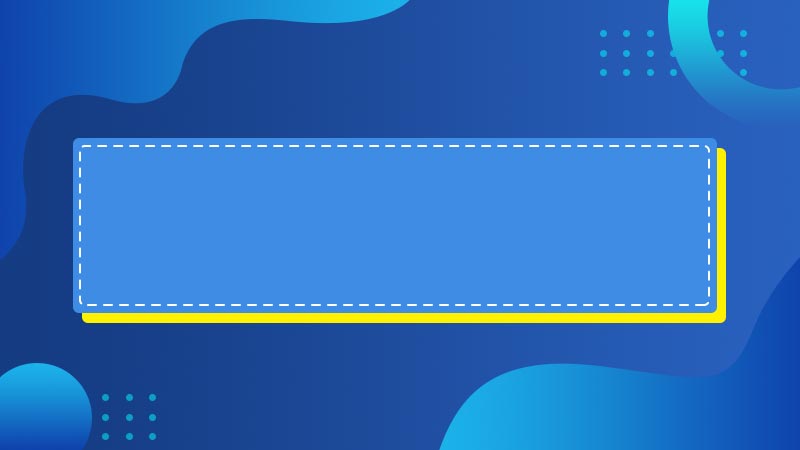



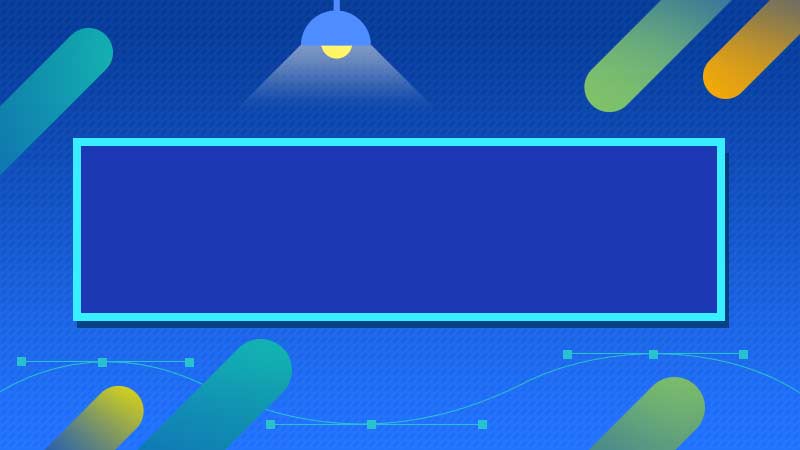


全部回复
